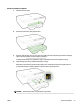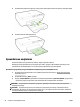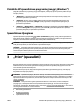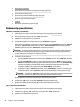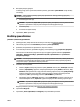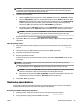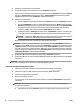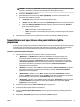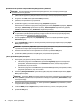User Guide
3. Įsitikinkite, kad spausdintuvas yra pasirinktas.
4. Spustelėkite mygtuką, kuris atidaro dialogo langą „Properties“ (Ypatybės).
Priklausomai nuo taikomosios programos šis mygtukas gali vadintis „Properties“ (Ypatybės), „Options“
(Parinktys), „Printer Setup“ (Spausdintuvo sąranka), „Printer Properties“ (Spausdintuvo ypatybės),
„Printer“ (Spausdintuvas) arba „Preferences“ (Pagrindinės parinktys).
5. Pasirinkite norimas parinktis.
●
Skirtuke „Layout“ (Išdėstymas) pasirinkite padėtį „Portrait“ (Stačias) arba „Landscape“ (Gulsčias).
●
Skirtuko „Paper/Quality“ (popierius / kokybė) išplečiamajame sąraše „Media“ (laikmenos) „Tray
Selection“ (dėklo pasirinkimas) srityje pasirinkite reikiamą popieriaus rūšį, tada „Quality Settings“
(kokybės nustatymai) sąraše pasirinkite reikiamą spausdinimo kokybę. Norėdami spausdinti
nespalvotai, „Color“ (spalva) dalyje pasirinkite „Black & White“ (juodai balta).
●
Spustelėkite mygtuką „Advanced“ (išplėstinė), esantį „Paper/Output“ (popierius / išvestis) srityje
ir išskleidžiamajame meniu „Paper Size“ (popieriaus dydis) pasirinkite tinkamą popieriaus dydį.
PASTABA: Jei pakeičiate „Paper Size“ (popieriaus dydis), pasirūpinkite, kad būtų įdėtas tinkamas
popierius ir spausdintuvo valdymo pulte nustatykite atitinkantį popieriaus dydį.
Daugiau spausdinimo parinkčių rasite Patarimai, kaip sėkmingai spausdinti.
PASTABA: Norėdami nustatyti didžiausią sk. gebą, pereikite į skirtuką „Paper/Quality“ (popierius /
kokybė), iš sąrašo „Media“ (laikmenos) pasirinkite „Photo Paper“ (fotopopierius) ir spauskite mygtuką
„Advanced“ (išplėst. nuostatos) bei išplečiamajame sąraše „Print in Max DPI“ (spausdinti nespalvotai
didž. taškų colyje skiriamąja geba) pasirinkite „Yes“ (taip). Jei norite spausdinti nespalvotai didž. taškų
colyje skiriamąja geba, iš išplečiamojo sąrašo „Print in Grayscale“ (spausdinti pilkais tonais) pasirinkite
„High Quality Grayscale“ (aukštos kokybės pilki tonai).
6. Spustelėkite „OK“ (Gerai), kad grįžtumėte į dialogo langą „Properties“ (Ypatybės).
7. Spustelėkite „OK“ (Gerai), tada spustelėkite „Print“ (Spausdinti) arba „OK“ (Gerai) dialogo lange „Print“
(Spausdinti).
PASTABA: Baigus spausdinimą išimkite nepanaudotą fotopopierių iš įvesties dėklo. Fotopopierių laikykite
taip, kad jois nepradėtų raitytis, nes dėl to gali suprastėti spaudinių kokybė.
Nuotraukų spausdinimas iš kompiuterio („OS X“)
1. Įdėkite popieriaus į dėklą. Išsamesnės informacijos rasite skyriuje Popieriaus įdėjimas.
2. Taikomosios programos „File“ (Rinkmena) meniu pasirinkite „Print“ (Spausdinti).
3. Įsitikinkite, kad spausdintuvas pasirinktas.
4. Nustatyti spausdinimo parinktis.
Jei dialogo lange „Print“ (spausdinti) nematote parinkčių, spustelėkite „Show Details“ (rodyti išsamią
informaciją).
PASTABA: Toliau pateiktos parinktys galimo jūsų spausdintuvui. Skirtingų taikomųjų programų
parinkčių vietos gali skirtis.
a. Išskleidžiamajame meniu „Paper Size“ (Popieriaus dydis) pasirinkite tinkamą popieriaus dydį.
30 3 skyrius „Print“ (spausdinti) LTWW